La pantalla táctil es una característica muy conveniente y popular en las laptops Dell, ya que permite una interacción más intuitiva con el dispositivo. Sin embargo, puede haber ocasiones en las que la pantalla táctil de tu laptop Dell no funcione correctamente. En este artículo, exploraremos las posibles causas de este problema y ofreceremos soluciones para solucionarlo.

Causas comunes de un mal funcionamiento de la pantalla táctil
Antes de abordar las soluciones, es importante comprender las posibles causas de un mal funcionamiento de la pantalla táctil en una laptop Dell. Aquí hay algunas razones comunes:
- Controladores desactualizados: Los controladores son programas que permiten que el hardware y el software de tu laptop se comuniquen entre sí. Si los controladores de la pantalla táctil están desactualizados, puede haber conflictos y problemas de compatibilidad.
- Problemas de hardware: Es posible que haya un problema físico con la pantalla táctil o los cables que la conectan a la placa base de la laptop. Esto puede deberse a daños físicos o desgaste con el tiempo.
- Configuración incorrecta: Es posible que la configuración de la pantalla táctil haya sido modificada accidentalmente o haya sido alterada por una actualización del sistema operativo.
- Virus o malware: Algunos virus o malware pueden interferir con el funcionamiento normal de la pantalla táctil y otros componentes de la laptop.
Soluciones para la pantalla táctil Dell que no funciona
Paso 1: Reiniciar la laptop
Un simple reinicio puede resolver muchos problemas casi inmediatamente. El reinicio de la computadora es una manera eficaz para borrar la memoria (RAM) y garantizar que se apaguen los procesos y servicios defectuosos que se hayan iniciado.
El reinicio de la computadora cierra todos los software y aplicaciones que se estén ejecutando en la computadora. Esto incluye las aplicaciones que se están ejecutando en la barra de tareas y los servicios que se están ejecutando en segundo plano.
PRECAUCIÓN: Antes de reiniciar la computadora, asegúrese de guardar como marcador las páginas web abiertas y guardar documentos, hojas de cálculo u otros trabajos abiertos.
Si el problema de la pantalla táctil persiste, vaya al paso siguiente.
Paso 2: Actualizar los controladores de la pantalla táctil
Los controladores desactualizados pueden ser una causa común de problemas en la pantalla táctil. Para solucionar este problema, sigue estos pasos:
 Pantalla solar precios argentina: ahorra en electricidad
Pantalla solar precios argentina: ahorra en electricidad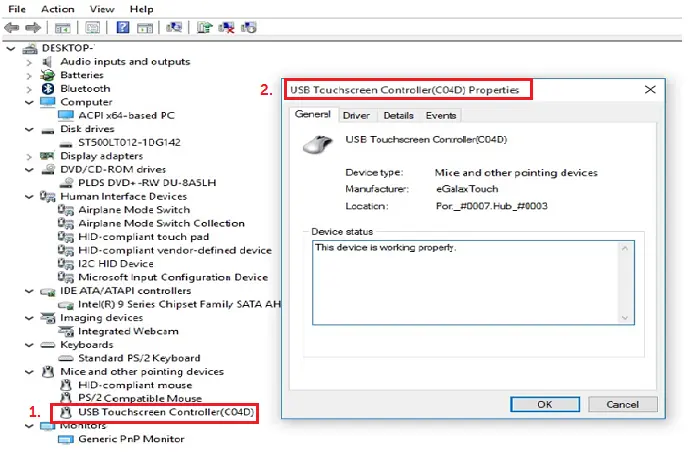
- Abre el Administrador de dispositivos en tu laptop Dell. Puedes acceder a él haciendo clic derecho en el botón de Inicio y seleccionando administrador de dispositivos .
- En el Administrador de dispositivos, busca la sección dispositivos de interfaz humana o pantallas y haz clic en el signo de más para expandir la lista.
- Busca la entrada correspondiente a la pantalla táctil y haz clic derecho en ella. Selecciona la opción actualizar controlador .
- Selecciona la opción buscar automáticamente software de controlador actualizado . Windows buscará e instalará automáticamente los controladores más recientes para tu pantalla táctil.
- Una vez que se haya completado la actualización, reinicia tu laptop y verifica si la pantalla táctil funciona correctamente.
Paso 3: Restaurar la configuración de fábrica
Si las soluciones anteriores no resuelven el problema, puedes intentar restaurar la configuración de fábrica de tu laptop Dell. Ten en cuenta que este proceso borrará todos los datos y software instalados en tu laptop, así que asegúrate de hacer una copia de seguridad de tus archivos importantes antes de continuar.
- Apaga tu laptop Dell y enciéndela nuevamente.
- Presiona la tecla F8 repetidamente mientras la laptop se reinicia para acceder a las opciones de arranque avanzadas.
- Selecciona la opción reparar tu computadora y presiona Enter.
- Selecciona tu idioma preferido y haz clic en siguiente .
- Selecciona la opción restaurar configuración de fábrica y sigue las instrucciones en pantalla para completar el proceso de restauración.
Si la pantalla táctil de tu laptop Dell no funciona correctamente, hay varias soluciones que puedes intentar. Desde reiniciar la laptop hasta actualizar los controladores y restaurar la configuración de fábrica, estas soluciones pueden ayudarte a solucionar el problema. Si ninguna de estas soluciones funciona, es posible que debas ponerse en contacto con el soporte técnico de Dell para obtener ayuda adicional.
Consultas habituales
¿Por qué mi pantalla táctil Dell dejó de funcionar de repente?
Existen varias posibles causas para que una pantalla táctil deje de funcionar de repente. Puede ser debido a un controlador desactualizado, problemas de hardware, configuración incorrecta o incluso virus o malware. Siguiendo las soluciones mencionadas anteriormente, puedes intentar solucionar el problema.
¿Puedo solucionar el problema de la pantalla táctil Dell yo mismo?
En muchos casos, puedes solucionar el problema de la pantalla táctil Dell siguiendo los pasos mencionados anteriormente. Sin embargo, si las soluciones no funcionan o no te sientes cómodo realizando los pasos por ti mismo, es recomendable que busques ayuda de un técnico o contactes con el soporte técnico de Dell.
¿Qué debo hacer si ninguna de las soluciones funciona?
Si ninguna de las soluciones mencionadas anteriormente funciona para solucionar el problema de la pantalla táctil Dell, te recomendamos que contactes con el soporte técnico de Dell para obtener ayuda adicional. Ellos podrán proporcionarte asistencia personalizada y guiarlos en la solución del problema.
 Pantallas solares en rosario: energía limpia las 24 horas
Pantallas solares en rosario: energía limpia las 24 horasAmplía tu conocimiento sobre Pantalla táctil dell no funciona: causas y soluciones analizando otros increíbles artículos disponibles en la categoría Iluminación y Pantallas.

